铭瑄主板怎么刷BIOS?铭瑄主板刷BIOS图文教程?
来源:game773整合
作者:
时间:2024-03-08 09:29
小编:773游戏
有网友问我铭瑄主板怎么刷bios?刷bios方法基本大同小异,我针对的是铭瑄主板来刷新BIOS版本,那么铭瑄主板怎么刷BIOS版本?下面我分享铭瑄主板刷BIOS图文教程。

铭瑄主板刷BIOS操作步骤:
1、准备一个U盘,U盘不需要做启动项,但要是“FAT32”格式,如下图所示;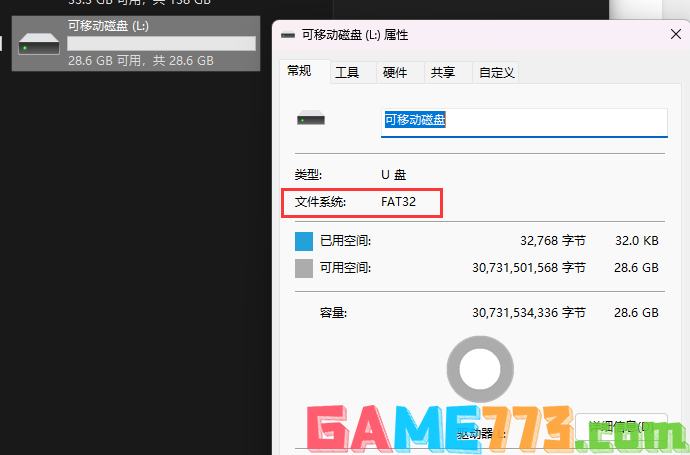
2、首先,进入铭瑄官网下载新版的BIOS(需对应主板型号),打开下载好的更新包,然后把里面的“EFI”文件夹解压到U盘根目录。3、关闭“BIOS写保护” 方法:开机过程按“DE”键L进入BIOS设置,上面选“启动”,然后往下滚就会就会看到写保护选项,“主板BIOS写保护”,选择“关闭”。

4、把U盘插入到待刷主板的USB接口,重启电脑,重启时按“F11”,出现临时启动选择菜单,选择“UEFI”开头的U盘启动,如下图所示;
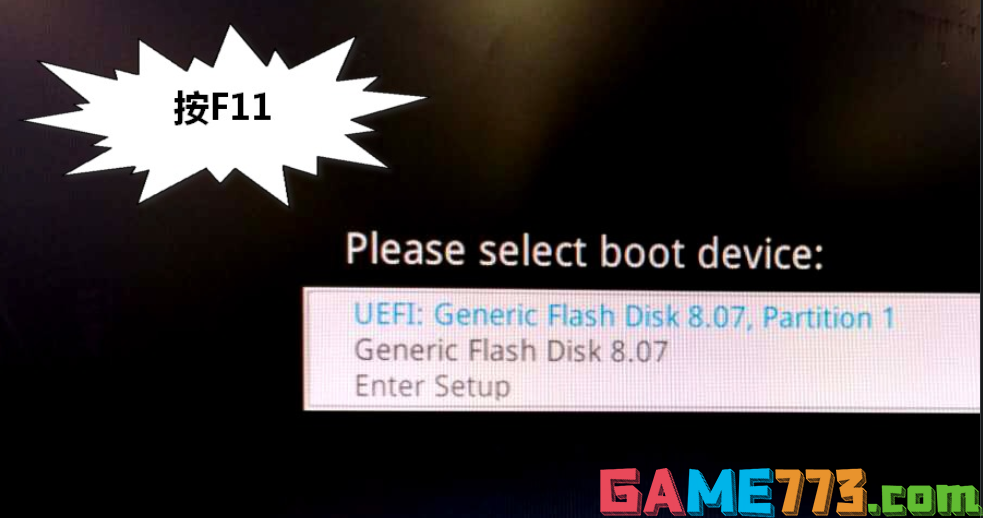
5、如果一切正常,系统就会启动到一个黑底+黄白字的界面,并出现倒数,倒数结束后,就会自动开始更新BIOS。更新过程中请勿拔电源或强制重启,否则可能导致主板损坏,如下图所示;
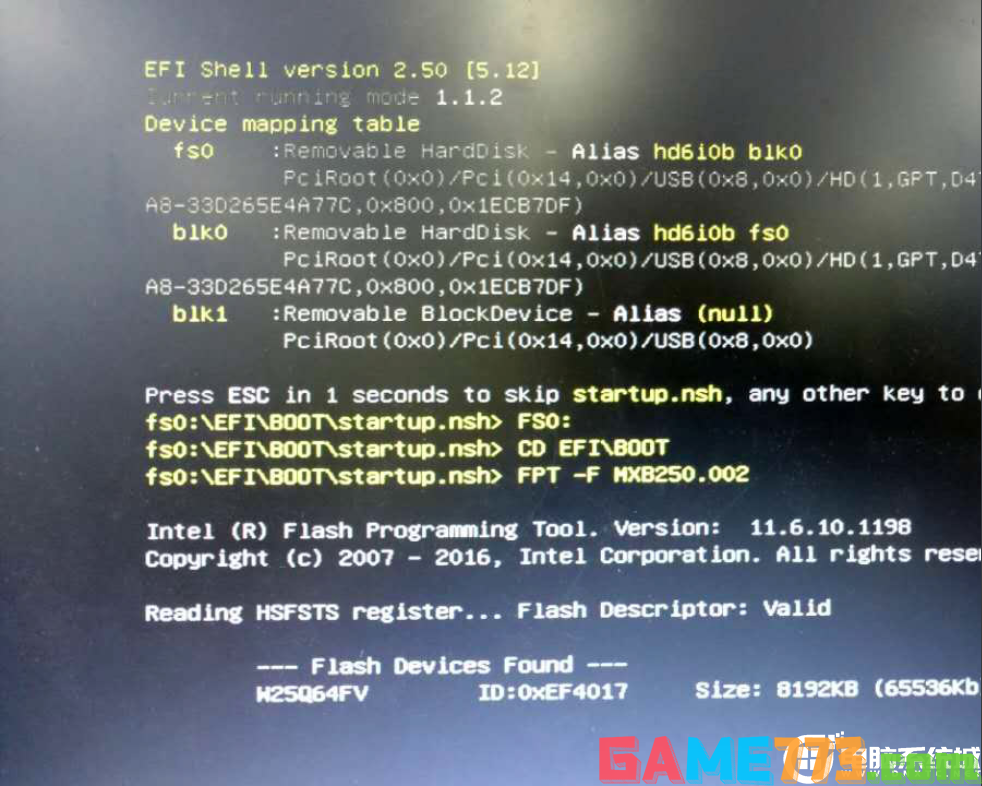
6、BIOS更新完后大家会看到绿色字提示BIOS更新成功,显示“FPT Operation Successful.”,如下图所示;
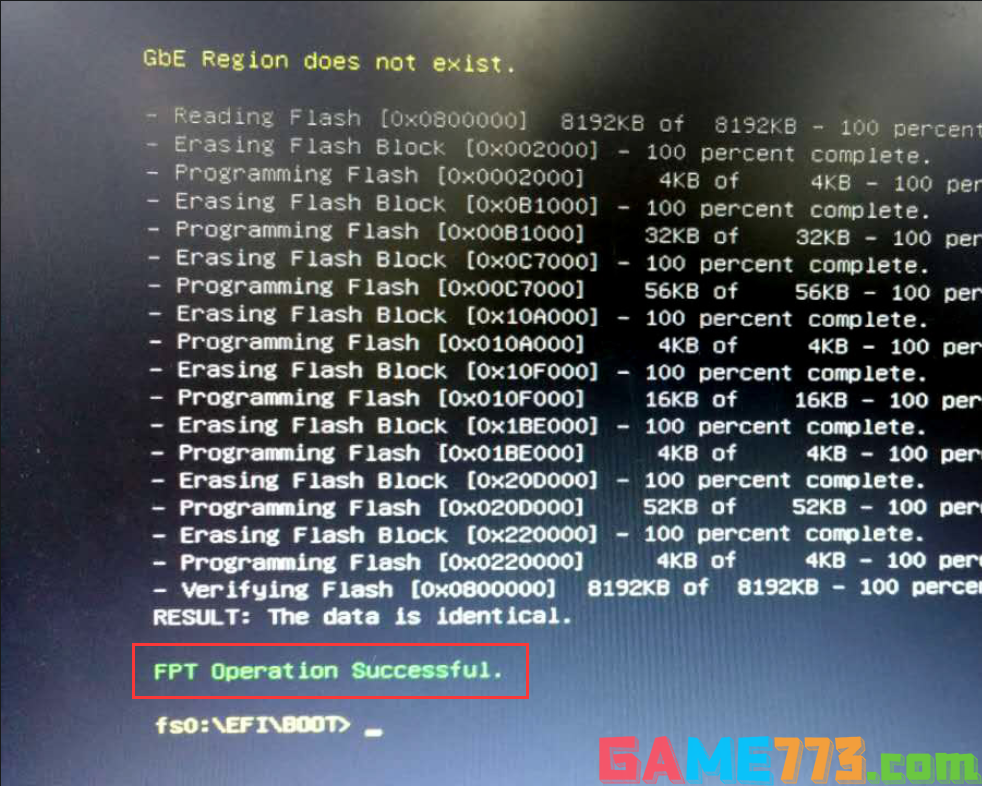 7、重启电脑后,预计黑屏等待1-2分钟左右会正常显示。
7、重启电脑后,预计黑屏等待1-2分钟左右会正常显示。 上面是铭瑄主板怎么刷BIOS?铭瑄主板刷BIOS图文教程?的全部内容了,文章的版权归原作者所有,如有侵犯您的权利,请及时联系本站删除,更多铭瑄主板bios相关资讯,请关注收藏773游戏网。
下一篇:最后一页














